Kaip pataisyti Neturite leidimo išsaugoti šioje „Windows“ vietoje

Kai „Windows“ rodoma klaida „Neturite leidimo išsaugoti šioje vietoje“, tai neleis jums išsaugoti failų norimuose aplankuose.

Sumažinti atmintį – tai programinė įranga, kuri atlaisvina kompiuterio RAM ir padeda kompiuteriui veikti greičiau ir stabiliau. Norėdami atlaisvinti RAM kompiuteryje, galite tai padaryti įvairiais būdais, pvz., naudodami 4 komandas, kad atlaisvintumėte RAM , arba RAM atlaisvinančią programinę įrangą, pvz., Sumažinti atmintį. Atlaisvinus RAM taip pat bus apribotas klaidos pranešimas Kompiuteryje mažai atminties sistemoje Windows . Toliau pateiktame straipsnyje bus paaiškinta, kaip naudoti „Reduce Memory“.
Instrukcijos, kaip naudoti Reduce Memory, kad atlaisvintumėte RAM
1 žingsnis:
Atsisiųskite „Reduce Memory“ programinę įrangą iš toliau pateiktos nuorodos ir ištraukite failą.
https://www.sordum.org/9197/reduce-memory-v1-6/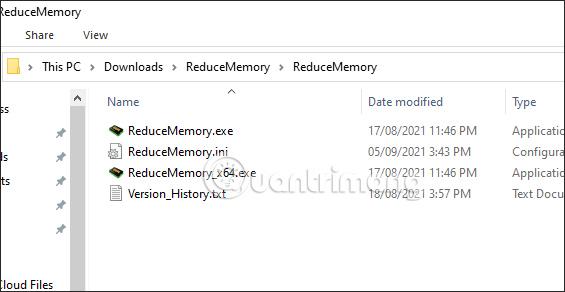
2 žingsnis:
Išpakavę spustelėkite Reduce Memory exe failą , kurį norite įdiegti savo kompiuteryje. „Reduce Memory“ diegimo procesas yra labai paprastas. Iškart po to pamatysite statistikos sąsają, kiek procentų sunaudota RAM ir kiek laisvos vietos.
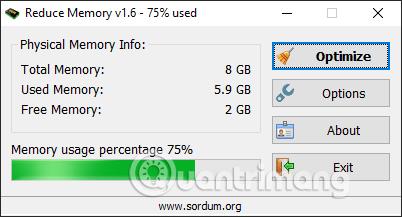
3 veiksmas:
Norėdami optimizuoti kompiuterio RAM atmintį , spustelėkite mygtuką Optimizuoti .
Programinė įranga iš karto išvalys atmintį ir pamatysite išvalytos vietos procentą .
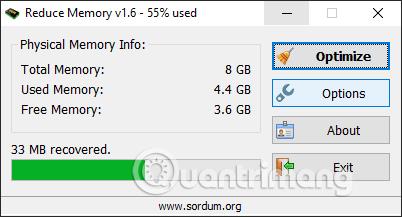
4 veiksmas:
Spustelėkite mygtuką Parinktys , kad atliktumėte automatinius RAM atminties optimizavimo koregavimus.
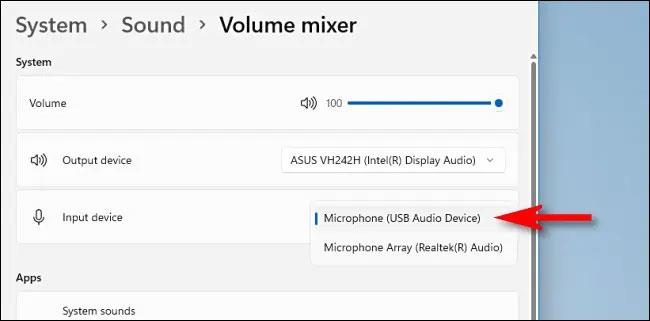
Šioje sąsajoje pirmiausia spustelėkite Nustatyti automatinio atminties optimizavimo slenkstį . Tada sureguliuokite slankiklį ties Jei atminties naudojimo kiekis viršija, kad pasirinktumėte optimalų RAM naudojimo procentą , numatytoji vertė yra 85%.
Sekundžių intervalai yra sekundžių skaičius, per kurį Reduce Memory automatiškai atlaisvins RAM atmintį, numatytasis nustatymas yra kas 15 sekundžių.
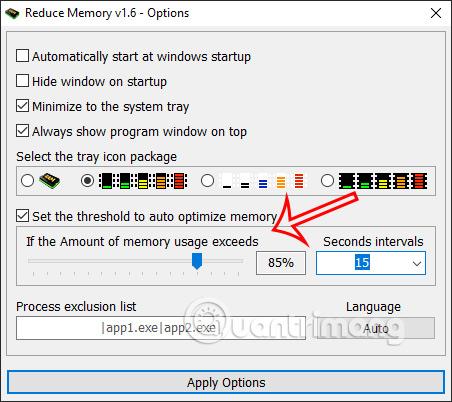
5 veiksmas:
Be to, šioje sąsajoje taip pat turite parinktį Procesų išskyrimas , kad pasirinktumėte veikiančias programas be RAM optimizavimo pagal sintaksę |chrome.exe|viber.exe| kaip parodyta žemiau.
Galiausiai, atlikę sąranką, spustelėkite Taikyti parinktis , kad išsaugotumėte nustatymus.
Kai „Windows“ rodoma klaida „Neturite leidimo išsaugoti šioje vietoje“, tai neleis jums išsaugoti failų norimuose aplankuose.
„Syslog Server“ yra svarbi IT administratoriaus arsenalo dalis, ypač kai reikia tvarkyti įvykių žurnalus centralizuotoje vietoje.
524 klaida: Įvyko skirtasis laikas yra „Cloudflare“ specifinis HTTP būsenos kodas, nurodantis, kad ryšys su serveriu buvo nutrauktas dėl skirtojo laiko.
Klaidos kodas 0x80070570 yra dažnas klaidos pranešimas kompiuteriuose, nešiojamuosiuose kompiuteriuose ir planšetiniuose kompiuteriuose, kuriuose veikia „Windows 10“ operacinė sistema. Tačiau jis taip pat rodomas kompiuteriuose, kuriuose veikia „Windows 8.1“, „Windows 8“, „Windows 7“ ar senesnė versija.
Mėlynojo ekrano mirties klaida BSOD PAGE_FAULT_IN_NONPAGED_AREA arba STOP 0x00000050 yra klaida, kuri dažnai įvyksta įdiegus aparatinės įrangos tvarkyklę arba įdiegus ar atnaujinus naują programinę įrangą, o kai kuriais atvejais klaida yra dėl sugadinto NTFS skaidinio.
„Video Scheduler Internal Error“ taip pat yra mirtina mėlynojo ekrano klaida, ši klaida dažnai pasitaiko „Windows 10“ ir „Windows 8.1“. Šiame straipsnyje bus parodyta keletas būdų, kaip ištaisyti šią klaidą.
Norėdami pagreitinti „Windows 10“ paleidimą ir sutrumpinti įkrovos laiką, toliau pateikiami veiksmai, kuriuos turite atlikti norėdami pašalinti „Epic“ iš „Windows“ paleisties ir neleisti „Epic Launcher“ paleisti naudojant „Windows 10“.
Neturėtumėte išsaugoti failų darbalaukyje. Yra geresnių būdų saugoti kompiuterio failus ir išlaikyti tvarkingą darbalaukį. Šiame straipsnyje bus parodytos efektyvesnės vietos failams išsaugoti sistemoje „Windows 10“.
Nepriklausomai nuo priežasties, kartais jums reikės pakoreguoti ekrano ryškumą, kad jis atitiktų skirtingas apšvietimo sąlygas ir tikslus. Jei reikia stebėti vaizdo detales ar žiūrėti filmą, turite padidinti ryškumą. Ir atvirkščiai, galbūt norėsite sumažinti ryškumą, kad apsaugotumėte nešiojamojo kompiuterio akumuliatorių.
Ar jūsų kompiuteris atsitiktinai atsibunda ir pasirodo langas su užrašu „Tikrinti, ar nėra naujinimų“? Paprastai tai nutinka dėl MoUSOCoreWorker.exe programos – „Microsoft“ užduoties, padedančios koordinuoti „Windows“ naujinimų diegimą.








